Създайте флаш устройство за зареждане с Windows 10 USB (актуализирано)

Ето поглед върху използването на помощната програма, наречена Rufus, за да създадете стартиращо USB флаш устройство за Windows 10, което всъщност е много по-бързо от инструмента на Microsoft.
Обикновено, когато покриваме създаването на стартиращи USB устройства за Windows, препоръчваме Windows 7 USB / DVD Download Tool (време за актуализиране на това име Microsoft), но имах проблеми с създаването на такъв и започнах да търся друга опция.
И този път наоколо си помислих, че ще изпробвам безплатната програма, наречена Rufus. Ето поглед върху използването му и в крайна сметка имах по-бърз опит от използването му от по-стария инструмент на Microsoft.
Update: За да получите ISO за официалното издаване наWindows 10, насочете се към тази страница на Microsoft и изтеглете 64 или 32-битова версия на инструмента за създаване на медия. Това ще ви позволи да надстроите вашия Windows 7 SP 1 или Windows 8.1 PC или да изтеглите ISO, за да използвате по-късно за чиста инсталация.
За повече информация, прочетете нашата статия: Как да изтеглите Windows 10 ISO за чиста инсталация
Създайте Windows 10 Technical Preview USB устройство
На първо място, не забравяйте да изтеглите Windows10 Технически преглед чрез присъединяване към Windows Insider програмата, както е обяснено в тази статия. Освен това, уверете се, че използвате USB устройство, което е най-малко 4 GB за 32-битната версия и 8 GB за 64-битната версия.
Едно от първите готини неща за Руфус е товане е необходима инсталация, което означава, че можете да го залепите на мрежово местоположение или на друго външно устройство, за да го стартирате. Когато го стартирате, настройката му е проста. Изберете USB устройството, което искате да използвате, изберете вашата схема на дяловете - заслужава да се отбележи, че Rufus също поддържа зареждащо UEFI устройство.
След това изберете иконата на диска до падащото меню ISO и отворете местоположението на вашия официален Windows 10 ISO.
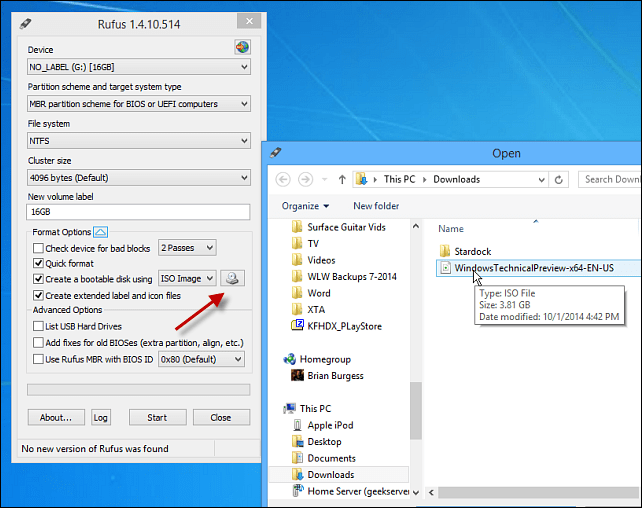
След това щракнете върху Старт и трябва да сте добриотидете, за минути. Ако искате да бъдете изключително внимателни, проверете опцията за проверка на устройството за лоши блокове. Не съм го правил и моят стартиращ диск се оказа добре.
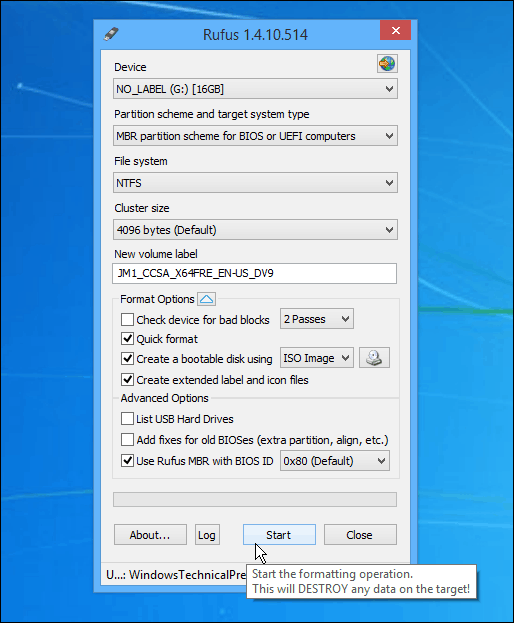
Според мен, използвайки по-стария USB 2.0 порт и устройство, бяха необходими по-малко от пет минути, за да създам устройството. Ако използвате USB 3.0 или 3.1 настроен, ще се радвам да знам колко бързо това работи.
Както и да е, след като е създаден, можете да продължите и да инсталирате техническия преглед на Windows 10 на резервен компютър.
Кажете ни какво мислите за този инструментUSB / DVD инструмент на Microsoft за Microsoft, за мен; Ще продължа да използвам Rufus - поне докато Microsoft актуализира или пресъздаде нова помощна програма - ако изобщо има такава.
И да, разбира се, можете да използвате това, за да създадете други версии на дистрибутори на Windows или Linux от ISO, ако желаете.










Оставете коментар